Hầu hết khi chúng ta làm việc, giải trí trên máy tính đều thông qua màn hình Desktop đầu tiên. Màn hình Desktop trông có vẻ chỉ là nơi chứa các Icon truy cập ứng dụng, các Wiget tiện ích.
Nhưng với Windows 10, thì màn hình Desktop đã được thêm nhiều tính năng mới và hữu ích. Với 3 thủ thuật dưới đây thì màn hình Desktop Windows 10 sẽ hữu ích thêm rất nhiều đó.
3 thủ thuật hữu ích với màn hình Desktop Windows 10.
1 Sắp xếp màn hình ứng dụng Side by Side: Chọn và giữ thanh header của một ứng dụng và di chuyển qua hẳn mép màn hình trái/ phải hoặc tới vị trí 4 góc của màn hình đến khi thấy hiệu ứng cửa sổ mở thì thả chuột thì màn mình của bạn sẽ sắp xếp theo dạng side by side.
2 Tạo màn hình ảo: Nếu bạn muốn phân rõ màn hình cho từng nhóm ứng dụng riêng như công việc, giải trí… thì bạn có thể sử dụng tính năng tạo màn hình ảo trên Windows 10.
Với tính năng này bạn có thể mở ứng dụng trong từng màn hình ảo riêng mà không lo bị lẫn lộn. Ví dụ: nếu mở ứng dụng trong Desktop 1 thì chỉ có Desktop 1 mới thấy được ứng dụng đó đang mở.
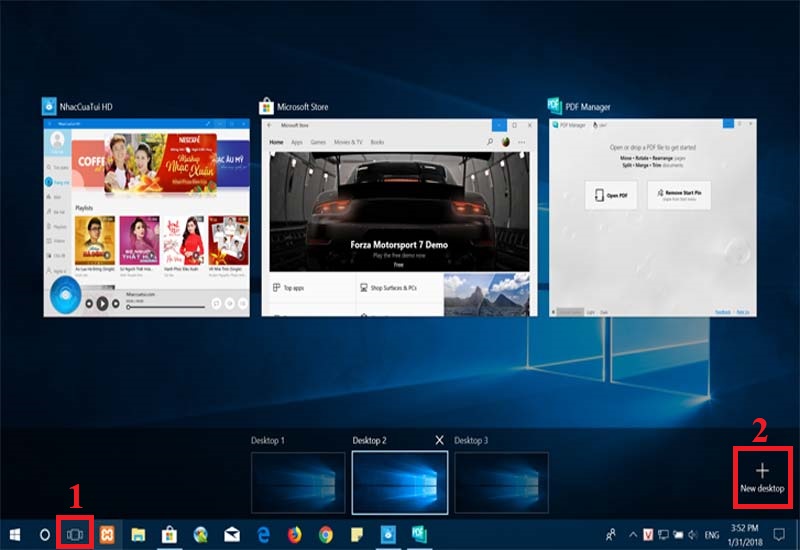
3 Thu nhỏ cửa sổ ứng dụng: Chọn và giữ thanh header của một ứng dụng và di chuyển chuột qua lại thật nhanh thì tất cả các ứng dụng đang mở sẽ thu nhỏ xuống thanh Taskbar ngay lập tức, lặp lại để mở lại 1 ứng dụng gần nhất.
OK! Với 3 thủ thuật trên, mình có thể sắp xếp ứng dụng side by side để vừa đọc tài liệu vừa gõ văn bản hoặc có thể vừa chơi game vừa làm việc trên 2 màn hình ảo mà không lo bị “phát hiện”… và thu nhỏ cửa sổ ứng dụng nhanh chóng với 1 cú lắc chuột. Hy vọng nó cũng sẽ hữu ích với các bạn.
Chúc các bạn một ngày vui vẻ!



